EZPub介绍
EZPub支持将Markdown、Word(.docx格式)直接发送到公众号草稿箱,或者直接发布。EZPub没有编缉功能,您需要在Obsidian、Office、WPS或者其他Markdown编辑器中完成文章编缉,然后使用EZPub来发布。
EZPub主要功能如下:
- 直接发布Word并保留其中的样式
- 命令行调用,可以方便的融入AI工作流中
- 批量发布文章
- 上传本地图片
- 上传图床图片
- 上传Word中的图片
- 封面设置、封面裁剪、随机封面
- 主题设置
- 自定义样式
- 模板功能
- 可渲染Markdown中的数学公式
Tip
EZPub目前仅支持Windows系统(Win10、Win11)。
基本功能使用
1、打开仓库
EZPub和Obsidian一样是在目录的基础上操作的,在使用发布功能之前需要先打开要文章所在的目录,该目录被称之为仓库。
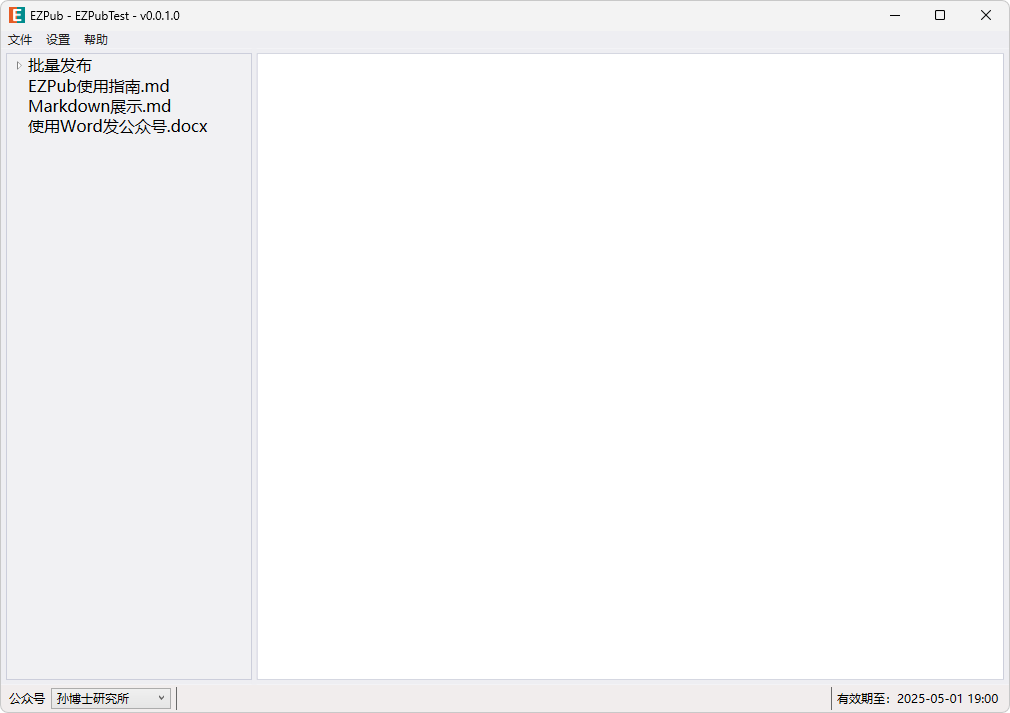
1.1 单篇发布
打开仓库后,在右侧的列表中会显示仓库中的所有文件,双击Markdown文件或者Word文件可以预览文件发布的效果。
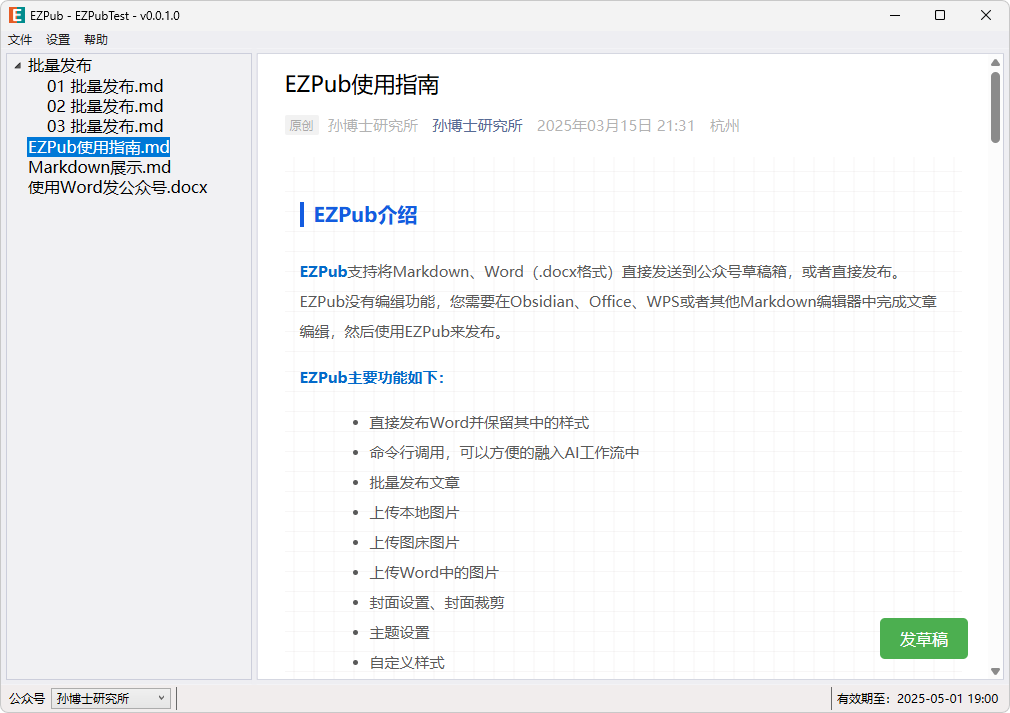
在预览窗口中点击发草稿可以将文件发送到草稿箱。
也可以直接在文件上点击右键,然后点击发草稿就可以将文件发送到草稿箱。
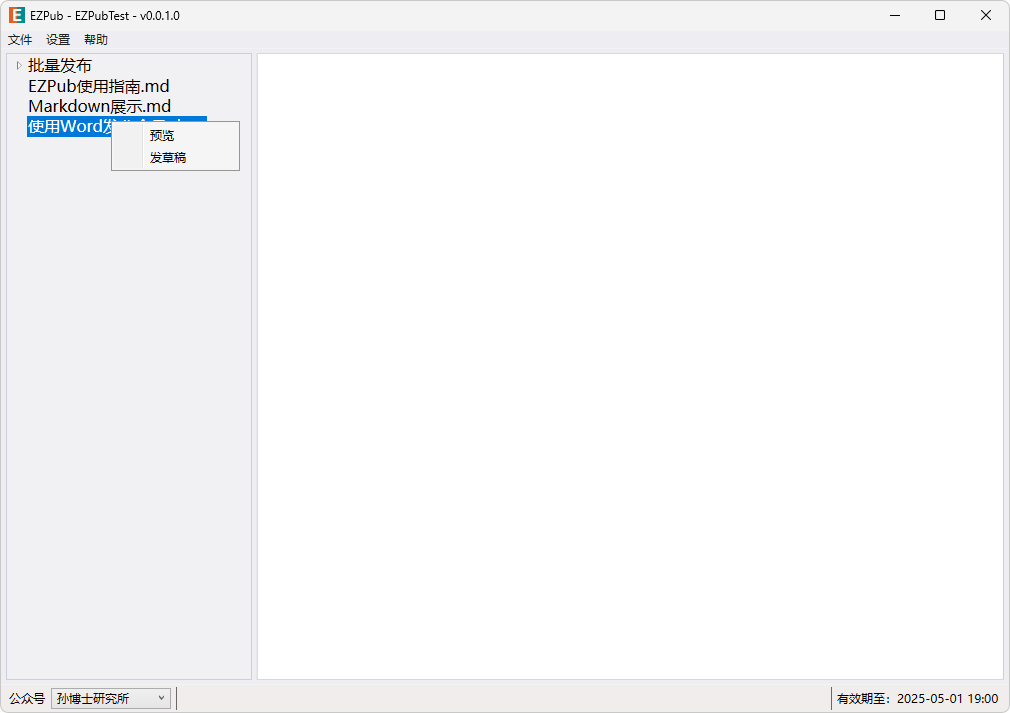
1.2 批量发布
在文件夹上点击右键,批量发布,可以将当前文件夹的所有文件逐一发送到草稿箱中。合并发布则是将当前文件夹中的所有文件作为一天消息的多篇文件发送到草稿箱中。注意,合并发布最多支持8篇文章。
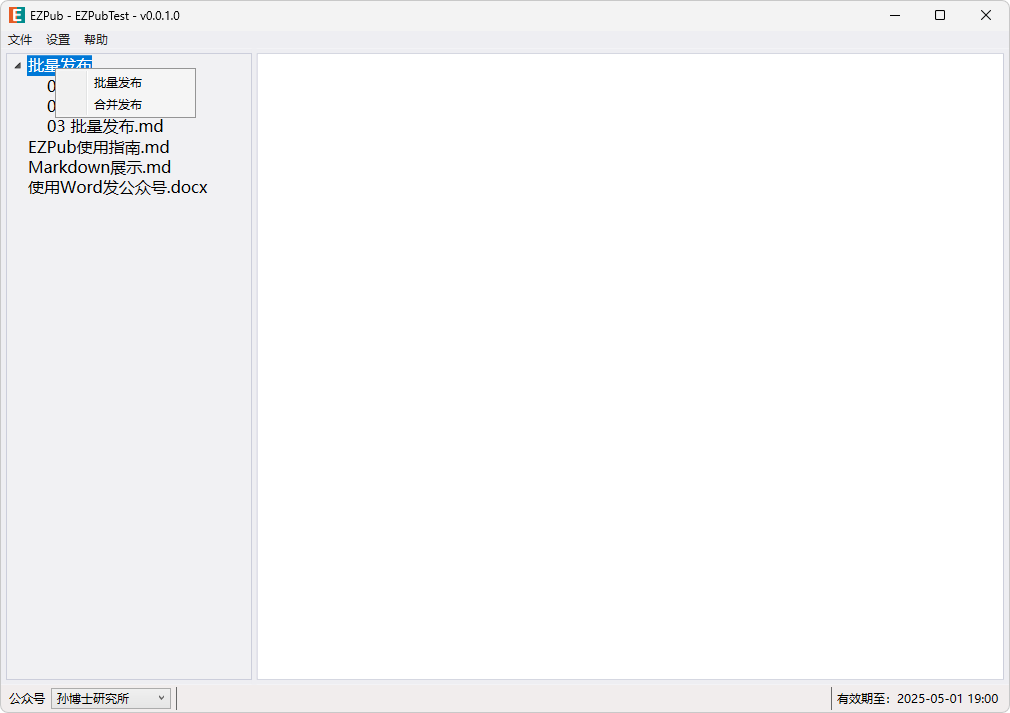
2、配置注册码
EZPub需要注册才能使用,在获取注册码之后,通过「设置」-「注册」将注册码填入。
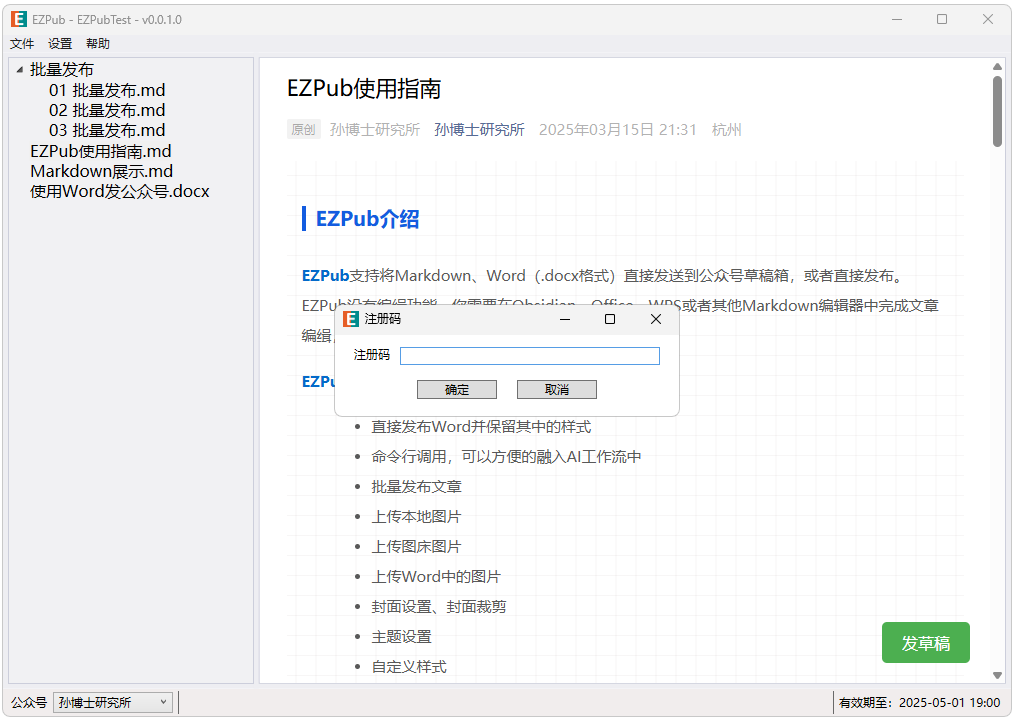
3、配置公众号
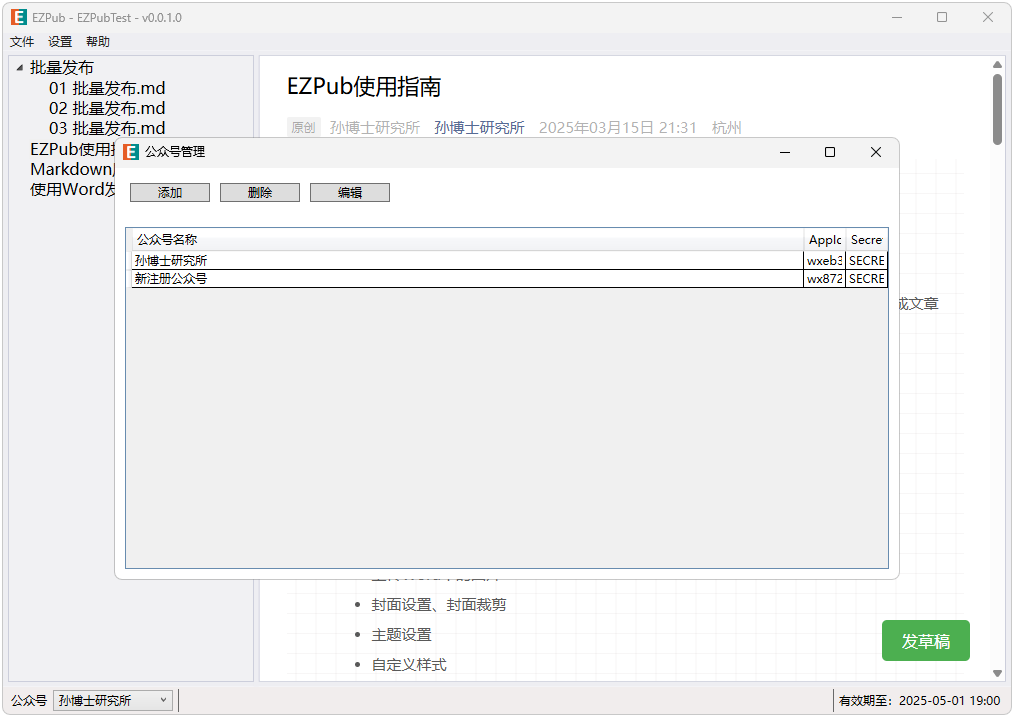
4、设置文章样式
通过设置菜单——主题可以选择文章样式,单击样式,可以预览样式,点击使用即可使用该样式。
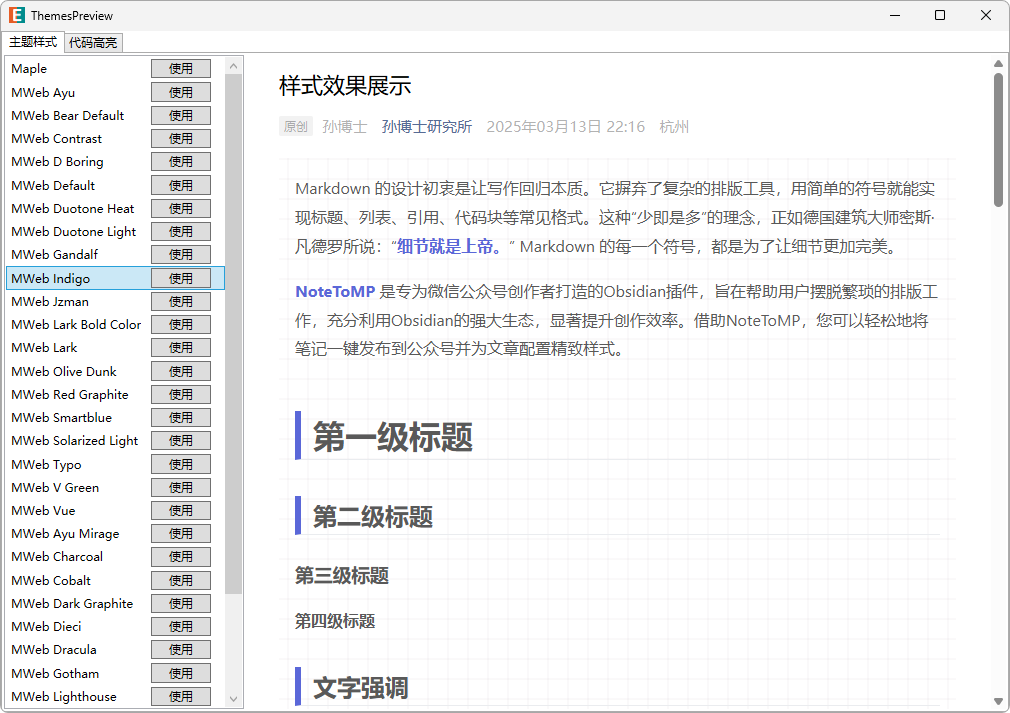
文章样式
可以通过多种方式设置文件样式,例如通过主题菜单,通过配置文件,以及文档属性。它们的优先级是:主题菜单 < 配置文件 < 文档属性 。推荐使用配置文件来设置。
模板
模板默认为根目录中的template.md,如下所示,支持公众号卡片,文章推荐、以及各种小部件。 其中 {{content}} 会被替换成文章内容。一般来说,模板文件中可以包含固定的开头、以及文章结尾的公众号卡片及文章推荐,这样就不必为每篇文章添加。
大家好,这里是孙博士研究所,专注于提升公众号写作效率。
{{content}}
```mpcard
<section class="mp_profile_iframe_wrp">
<mp-common-profile class="custom_select_card mp_profile_iframe mp_common_widget" data-pluginname="mp-common-profile" data-from="0" data-id="MzI1NzEwMTgwOQ==" data-alias="SunBooShi" data-headimg="http://mmbiz.qpic.cn/sz_mmbiz_png/VMPMOeDgBMNRd7KqrFnRK221l9JcBb8Jl4ibGcOiaM0RZSyy5TIG2nXXhuyEibW94icXxRZ94aQGmzicUFp82k7h0cw/0?wx_fmt=png" data-nickname="孙博士研究所" data-signature="研究编程的艺术,研究开源硬件,研究未知!"></mp-common-profile>
</section>
```
> [!info] 文章推荐
>
> - [用好Obsidian模板打造高效公众号写作流](https://mp.weixin.qq.com/s/4K0JO1xd7uVqL6Bwqe9byA) 👈️
> - [快人十步,只要用这个Obsidian插件就可以秒发公众号!](https://mp.weixin.qq.com/s/DL49mI9ldebmsyY4IZsZMg)👈️
配置文件
配置文件为根目录中的ezpub.yml文件,主要作用是做一些通用配置,比如配置公众号、配置默认的文章作者,以及文章使用的样式等。
公众号: 孙博士研究所
作者: 孙博士
封面: https://123.com/11.jpg
打开评论: true
仅粉丝可评论: false
样式: MWeb Panic
代码高亮: docco
代理: https://123.com/proxy
封面裁剪: false
封面素材ID:
封面素材列表:
- qQs8jMDZbAxx9BWNwkmBr5M1234
- qQs8jMDZbAxx9BWNwkmBr5M5678
推荐用法
针对多个公众号分别创建单独的文章存储目录,并创建配置文件ezpub.yml,指定该仓库的公众号、作者等信息,这样使用EZPub批量发布功能是不必再为每篇文章单独设置,节省时间。
随机封面
如果在ezpub.yml中设置了封面素材列表,则在发布文章的时候会随机从其中选取一张作为封面。 封面素材列表是公众号素材库中的图片素材ID,可以通过设置——获取素材ID获取,如下图所示:
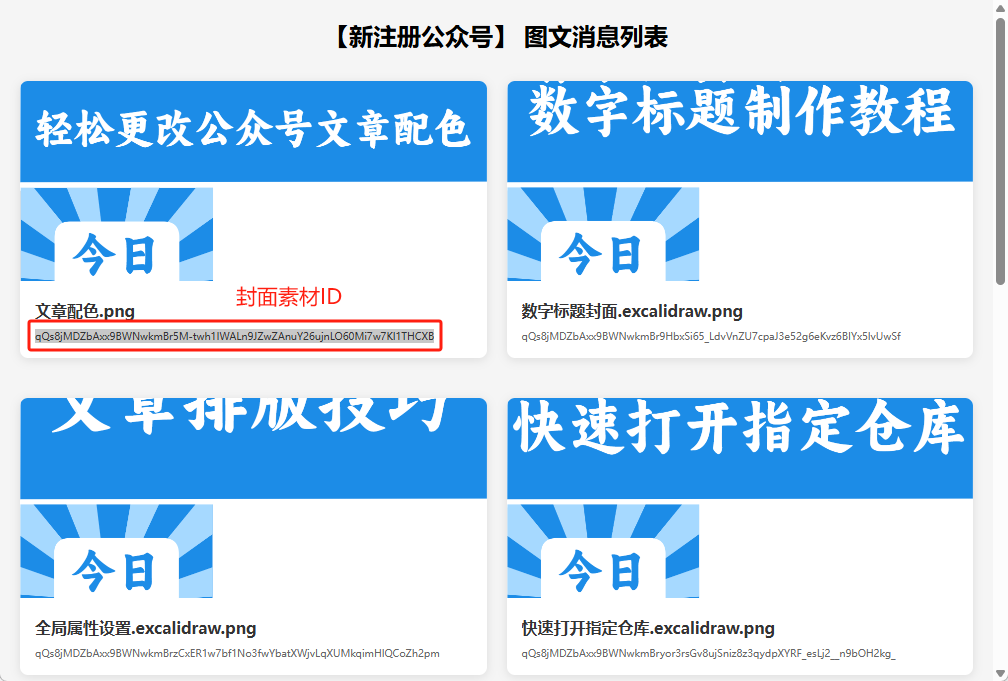
其中图片下方红框中的内容就是封面素材ID,复制之后填入到封面素材列表中即可使用随机封面。
注意
不同的公众号之间不能共享素材。对于多个公众号请先从下拉框设置当前的公众号,再获取素材。
自定义CSS
自定义CSS文件为根目录中的custom.css。
/*全局样式*/
.note-to-mp {
padding: 0;
}
strong {
color: red;
}
代理服务器
对于运营多个公众号的用户,可能会有针对不同的公众号使用固定IP地址来发布文章的需求,此时可以设置代理。设置方法参考配置文件中的代理。
固定IP属于稀缺资源,需要购买云服务器,并在服务器上搭建代理服务,然后在EZPub中使用。
文档属性
在Markown文件中可以通过文档属性,来设置公众号文章的标题、作者、摘要、封面等属性(Word暂不支持),可设置的完整属性如下:
---
标题:
作者: 孙博士
封面: "![[封面模板.jpeg]]"
封面素材ID:
摘要:
封面裁剪:
原文地址:
打开评论: true
仅粉丝可评论: true
公众号: 孙博士研究所
样式: MWeb Panic
代码高亮: docco
---
使用文档属性可以极大加速文章发布,文章发到草稿箱之后通过公众号助手APP检查无误,设置原创、合集之后就可以直接发布了。
命令行调用
注意!
命令行调用必须使用
-a指定公众号的名称或者AppId,使用-r指定要发布文件所在的目录。
1、批量发布指定文件
.\EZPub.exe -a 孙博士研究所 -r D:\wx\孙博士研究所 -f 1.md -f 2.md -f 3.md
2、批量发布指定目录下在所有markdown、word
.\EZPub.exe -a 孙博士研究所 -r D:\wx\孙博士研究所 -d 2025-03-12
注意: 2025-03-12完整的路径是D:\wx\孙博士研究所\2025-03-12
如果目录为:D:\wx\孙博士研究所\2025年\3月\12号,那命令为:
.\EZPub.exe -a 孙博士研究所 -r D:\wx\孙博士研究所 -d 2025年\3月\12号
3、批量发布的文章合并为一条消息
注意!
一条消息中最多包含8篇文章!
使用-s参数可以将多篇文章合并到一条消息中发送到草稿:
.\EZPub.exe -a 孙博士研究所 -r D:\wx\孙博士研究所 -d 2025年\3月\12号 -s
4、直接发布
注意!
直接发布需要通过公众号后台的原创验证后才能发布成功!
使用-p参数可以将草稿直接发布:
.\EZPub.exe -a 孙博士研究所 -r D:\wx\孙博士研究所 -d 2025年\3月\12号 -p